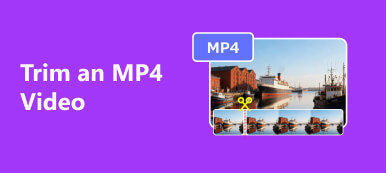В этом посте представлены два полезных метода вырезать AVI-видео на вашем Mac, ПК с Windows и в Интернете бесплатно. Если вы хотите обрезать файл AVI для публикации в социальных сетях или удалить ненужные части, вы можете использовать предпочитаемый вами триммер AVI, чтобы разделить его на более мелкие части.

- Часть 1. Лучший способ вырезать видео AVI
- Часть 2. Обрежьте файлы AVI онлайн бесплатно
- Часть 3. Часто задаваемые вопросы о том, как вырезать видео AVI
Часть 1. Как вырезать видео AVI на Mac и ПК с Windows без потери качества
Когда вы редактируете файл AVI на своем компьютере и хотите вырезать его без потери качества или повторного кодирования, вы можете положиться на мощные Video Converter Ultimate, Оно имеет Видео Триммер чтобы помочь вам обрезать видео во всех часто используемых форматах, включая AVI, MP4, M4V, FLV, MOV, MKV, MPEG и другие. Этот триммер AVI позволяет вам удалять ненужные части видео AVI или разделять его на несколько меньших сегментов в зависимости от ваших потребностей.

4,000,000+ Загрузки
Обрезайте видео в формате AVI на ПК с Windows 11/10/8/7 и Mac без потери качества.
Поддержка 8K/5K/4K, 1080p/720p HD и обычных SD-видео в любом формате.
Создайте Video Trimmer, Video Merger, Video Enhancer и многое другое в Toolbox.
Предлагайте множество функций редактирования видео, фильтров и параметров настройки эффектов.
Шаг 1Бесплатно загрузите этот AVI-резак на свой компьютер и запустите его. Нажмите на Ящик для инструментов вкладку для отображения дополнительных инструментов. Найдите Видео Триммер инструмент и откройте его.

Шаг 2Во всплывающем окне Video Trimmer вы можете нажать кнопку +, чтобы выбрать и добавить файл AVI. Его встроенный медиаплеер начнет воспроизводить видео в формате AVI при загрузке.

Шаг 3Под окном предварительного просмотра вы можете перетаскивать левую и правую полосы обрезки, чтобы вручную сократить длину видео. Кроме того, вы можете ввести конкретное время в Установить начало и Установить конец чтобы вырезать файл AVI. Этот резак AVI также дает вам Добавить сегмент и Быстрый сплит функции для разделения видео AVI на более мелкие клипы. Вы можете поставить галочку Объединить в одну если вы хотите объединить несколько сегментов видео. К обрезанному AVI-файлу можно применить эффект плавного появления или затухания.

Шаг 4После обрезки видео AVI вы можете переименовать его, настроить различные параметры вывода и щелкнуть значок Экспортировать кнопку, чтобы сохранить его на вашем устройстве. Этот видеорезак AVI использует передовую технологию ускорения с несколькими графическими процессорами для ускорения редактирования AVI.
Часть 2. Как бесплатно обрезать AVI-видео онлайн
Многие бесплатные видео триммеры предлагаются в Интернете, которые могут помочь вам вырезать файл AVI прямо в веб-браузере. В этой части рекомендуется простой в использовании онлайн-инструмент, Триммер Flixier AVI.
Шаг 1Откройте браузер, найдите триммер Flixier AVI и перейдите на его официальный сайт. Нажмите на Выберите видео кнопку, чтобы загрузить файл AVI.
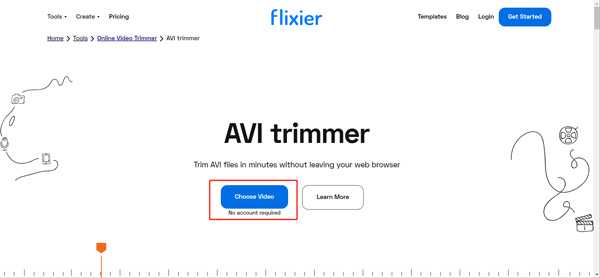
Шаг 2Когда ваше видео в формате AVI загружено, вы можете нажать кнопку +, чтобы поместить его на временную шкалу. Теперь вы можете перетаскивать левый и правый края, чтобы свободно обрезать файл AVI. Он также предлагает конкретный Порез возможность разделить видео AVI на две части.
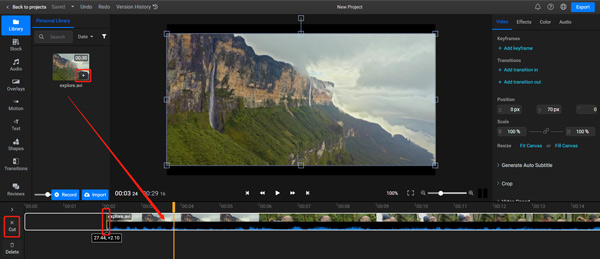
Шаг 3После вырезания файла AVI вы можете нажать кнопку Экспортировать кнопку в правом верхнем углу, а затем нажмите кнопку Экспорт и загрузка кнопку, чтобы сохранить его на вашем устройстве.
Как и большинство онлайн-обрезчиков AVI, Flixier вставит водяной знак в экспортируемое видео. Вам необходимо перейти на учетную запись Pro или Business, чтобы удалить водяной знак. Благодаря нашим тестам другие популярные онлайн-обрезчики AVI, такие как clideo, VEED.IO и другие, также добавят водяной знак к вашему обрезанному видео.
Часть 3. Часто задаваемые вопросы о том, как вырезать видео AVI
Вопрос 1. Могу ли я обрезать видео AVI в iMovie?
В iMovie есть функция обрезки, позволяющая бесплатно обрезать видео на вашем Mac. Однако в iMovie можно импортировать только файлы AVI, закодированные в указанном кодеке. iMovie изначально не поддерживает формат AVI. Вы можете открыть iMovie, создать новый проект и попробовать добавить свой файл AVI. Если вы можете загрузить видео в формате AVI, вы можете легко его обрезать.
Вопрос 2. Как вырезать AVI-видео в Windows 11/10?
Вы можете открыть файл AVI с помощью приложения Microsoft Photos, нажать кнопку «Редактировать и создать», а затем использовать функцию обрезки, чтобы бесплатно обрезать файл AVI.
Вопрос 3. Как обрезать видеоклип на iPhone?
Вы можете легко вырезать видео, хранящиеся в приложении «Фотографии». Когда вы открываете видеоклип на своем iPhone, вы можете нажать кнопку «Редактировать», а затем перетащить левую и правую полосы, чтобы удалить ненужные части.
Заключение
Вы можете получить два триммера видео из этого поста в вырезать AVI-файлы. Если у вас есть лучшие рекомендации по резке AVI, поделитесь ими с другими нашими читателями в разделе комментариев ниже.